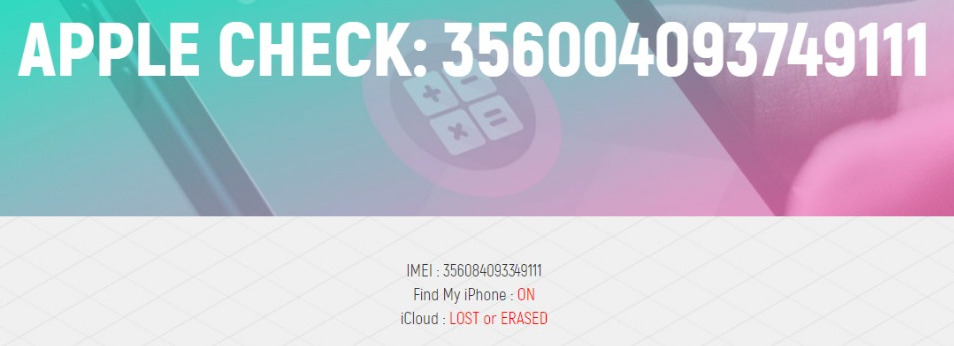- Найти мой iPhone Проверить
- Около
- Найди мой айфон
- Блокировка iCloud
- Как включить Find My iPhone
- Как проверить статус Find My iPhone
- Найти статус iPhone
- Когда мне следует включать «Найти iPhone»
- Действия в случае потери или кражи iPhone, iPad или iPod touch
- Поиск устройства на карте
- Обозначение устройства как пропавшего
- Подача заявления о пропавшем устройстве в местные правоохранительные органы
- Подача заявления о краже и потере
- Удаленное стирание данных с устройства
- Обращение к оператору сотовой связи
- Удаление утерянного устройства из учетной записи
- Бесплатная проверка статуса iCloud
- Заблокировано или чисто
- Как проверить статус iCloud?
- Что вы можете прочитать в отчете о состоянии iCloud?
- Что такое блокировка iCloud и зачем вам знать ее статус?
- БЕСПЛАТНАЯ ПРОВЕРКА ПИКСЕЛЕЙ GOOGLE
- Как ускорить работу телефона?
- iCloud против OneDrive
- iPhone 12 против iPhone 13
- iOS 15: включить защиту конфиденциальности почты на iPhone
- Как поделиться своим местоположением в Google Maps?
- Как исправить ошибку «Требуется аутентификация в Google Play»
- iOS 15 против iOS 14: что лучше?
Найти мой iPhone Проверить
Около
Если вы потеряли свое устройство и не знаете, где оно сейчас находится, стоит использовать Find My iPhone. Точно так же, когда ваш ребенок играл на вашем iPhone и почему-то, кто знает, где и где, его потеряли. Но в основном Find My iPhone Check помогает, когда ваш любимый iPhone, iPad или любое устройство iOS было украдено.
FMI Checker дает вам возможность найти ваше устройство Apple, чтобы вы могли следить за вором и ловить его. Кроме того, вы можете показать полиции, чтобы облегчить захват, подробный маршрут, который прошел грабитель, и реальное время его передвижения. Find My iPhone чрезвычайно полезен для защиты ваших данных после кражи, так как вы можете стереть все с помощью этой функции. Обычно даже самый сложный пароль не является проблемой для вора, поэтому очень важно стереть все личные данные. Функция FMI включает блокировку активации , которая предназначена для предотвращения использования вашего устройства Apple кем-либо еще в случае его утери или кражи. Упомянутая блокировка активации активируется автоматически при включении «Найти iPhone».
Найди мой айфон
«Найти iPhone» — чрезвычайно полезная функция, которая поможет вам найти и найти ваши устройства APPLE, такие как iPhone, iPad, iPod touch, Apple Watch, AirPods и Mac, если они когда-либо были потеряны или украдены. После активации вор не сможет активировать ваше устройство, поскольку для отключения блокировки iCloud требуется либо пароль устройства, либо ваш пароль Apple ID.
Блокировка iCloud
Блокировка iCloud, также известная как Блокировка активации, — это функция, предназначенная для предотвращения использования вашего устройства Apple посторонними лицами в случае его кражи. Даже если вы удалите все свои личные данные через FMI, Activation Lock все равно сможет удержать кого-либо от повторной активации вашего устройства.
Есть только одно условие — Find My iPhone должен быть включен, и вы должны помнить свой Apple ID и пароль.
Как включить Find My iPhone
«Найти iPhone» включается автоматически при включении устройства. Если вы каким-то образом отключили эту опцию, вы можете включить ее еще раз, войдя в настройки вашего устройства. К сожалению, сама функция имеет два существенных недостатка: отсутствие доступа к Интернету и отключение функции похитителем.
Если вы хотите узнать, как решить эти проблемы, ознакомьтесь со следующей статьей , в которой мы шаг за шагом проведем вас через этот процесс.
Как проверить статус Find My iPhone
Вам обязательно нужно использовать средство проверки статуса iCloud перед покупкой бывшего в употреблении iPhone, чтобы убедиться, что он не заблокирован. Более того, если вы испытали наихудший сценарий, например потерю устройства в неизвестном месте или ограбление, посетите наш специальный веб-сайт . Мы сообщим вам статус вашего устройства. Сервис не только бесплатный, но и очень прост в использовании. Убедитесь, что ваш iPhone не заблокирован!
Найти статус iPhone
- Следующий статус означает, что ваше устройство Apple включило iCloud в надлежащем режиме утери или стирания и сообщило оператору о краже или утере.
FindMyIphone: ВКЛ
Статус iCloud : утерян / удален
Вторая версия показывает, что ваше устройство заблокировано, но не зарегистрировано как потерянное или украденное.
FindMyIphone: ВКЛ
Статус iCloud: чистый
Третий вариант представляет собой разблокированное устройство Apple, которое не было ни потеряно, ни украдено.
FindMyIphone: ВЫКЛ.
Статус iCloud: чистый
Когда мне следует включать «Найти iPhone»
когда вы потеряли свое устройство и не знаете, где оно сейчас;
когда ваше Устройство Apple было украдено;
когда ваш ребенок играл на вашем iPhone и почему-то, кто знает, где и где, его потеряли;
перед покупкой бывшего в употреблении iPhone или другого устройства Apple.
Источник
Действия в случае потери или кражи iPhone, iPad или iPod touch
Если вы потеряли свое устройство iPhone, iPad или iPod touch либо считаете, что его могли украсть, воспользуйтесь приложением «Локатор» и защитите свои данные.
Поиск устройства на карте
Чтобы найти устройство, выполните вход на странице iCloud.com/find. Можно также воспользоваться приложением «Локатор» на другом принадлежащем вам устройстве Apple.
Если устройство iPhone, iPad или iPod touch не отображается в списке устройств, это означает, что на нем не был включен Локатор. Но вы все равно можете защитить свою учетную запись, даже если Локатор не был включен.
Обозначение устройства как пропавшего
Обозначив устройство как пропавшее, вы удаленно заблокируете его с помощью код-пароля, что позволит защитить данные на устройстве. При этом на утерянном устройстве также отключится служба Apple Pay. Кроме того, на утерянном устройстве можно отобразить произвольное сообщение со своей контактной информацией.
Подача заявления о пропавшем устройстве в местные правоохранительные органы
Сотрудники правоохранительных органов могут запросить серийный номер вашего устройства.
Подача заявления о краже и потере
Если на утерянный iPhone распространяется действие соглашения AppleCare+ с покрытием кражи и потери, подайте заявление для замены iPhone.
Удаленное стирание данных с устройства
После стирания данных с устройства отслеживание его местоположения станет невозможным, поэтому убедитесь, что вам больше не требуется искать устройство. Если на устройство распространяется действие соглашения AppleCare+ с покрытием кражи и потери, не стирайте данные с iPhone, пока ваше заявление не будет одобрено.
Обращение к оператору сотовой связи
Если у вас пропал iPhone или iPad с поддержкой сотовой связи, сообщите об этом оператору сотовой связи. Попросите оператора заблокировать вашу учетную запись, чтобы предотвратить совершение звонков, отправку текстовых сообщений и передачу данных. Если ваше устройство защищено по программе оператора сотовой связи, подайте соответствующее заявление.
Удаление утерянного устройства из учетной записи
Если на устройство распространяется действие соглашения AppleCare+ с покрытием кражи и потери, не удаляйте iPhone из своей учетной записи, пока ваше заявление не будет одобрено.
Чтобы удалить утерянное устройство из списка доверенных, перейдите на страницу appleid.apple.com.
Соглашение AppleCare+ с покрытием кражи и потери доступно не во всех странах и регионах.
Информация о продуктах, произведенных не компанией Apple, или о независимых веб-сайтах, неподконтрольных и не тестируемых компанией Apple, не носит рекомендательного или одобрительного характера. Компания Apple не несет никакой ответственности за выбор, функциональность и использование веб-сайтов или продукции сторонних производителей. Компания Apple также не несет ответственности за точность или достоверность данных, размещенных на веб-сайтах сторонних производителей. Обратитесь к поставщику за дополнительной информацией.
Источник
Бесплатная проверка статуса iCloud
Заблокировано или чисто
Проверка статуса iCloud — новая услуга для пользователей iOS. Отныне вы можете использовать бесплатную функцию проверки, чтобы узнать, заблокировал ли iPhone или iPad или очистил статус iCloud . Это лучший способ проверить, активирован ли на вашем устройстве Find My iPhone (FMI). Проверка бесплатна, и все, что вам нужно знать, это номер IMEI.
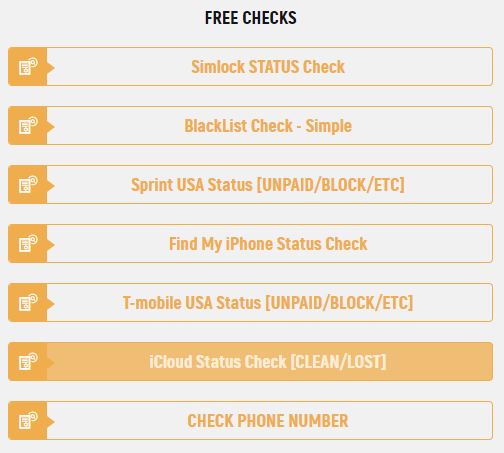
Как проверить статус iCloud?
- В самом начале откройте сайт IMEI.info.
- Затем введите номер IMEI вашего устройства и нажмите кнопку ПРОВЕРИТЬ.
- Здесь вы должны найти спецификацию вашего устройства. Найдем раздел БЕСПЛАТНЫЕ ПРОВЕРКИ.
- Из списка услуг выберите ПроверкастатусаiCloud[ОЧИСТКА / УТЕРЯН].
- Подтвердите операцию, нажав Проверить сведения о телефоне Apple .
- Дождитесь отчета iCloud .
- Через несколько секунд вы можете проверить статус iCloud .
Что вы можете прочитать в отчете о состоянии iCloud?
- Найдите мой iPhone — он может быть включен или выключен . Это информация об активации функции безопасности iOS.
- iCloud — он может быть ЧИСТЫМ или УТЕРЯНЫ / УДАЛЕННЫМ. Если устройство с этим номером IMEI было заявлено как утерянное или украденное, статус этой защиты будет отличаться от статуса чистого.
Что такое блокировка iCloud и зачем вам знать ее статус?
Блокировка iCloud — это дополнительная функция безопасности iOS-устройств. Он также называется «Найти мой iPhone» (FMI) и защищает устройства Apple от несанкционированного использования. Рекомендуется проверять этот статус при покупке подержанного телефона. Если на нем была активирована защита (LOST Status) и вы не знаете логин и пароль — вы не сможете использовать этот iPhone или iPad.
Если вы хотите проверить статус черного списка, посмотрите следующее видео:
ОБНОВЛЕНИЕ: наша бесплатная служба проверки статуса iCloud больше не доступна. Для проверки статуса Apple Find My iPhone и iCloud мы предлагаем постоянно работающую платную услугу. Просто введите свой IMEI ниже и сделайте заказ:
БЕСПЛАТНАЯ ПРОВЕРКА ПИКСЕЛЕЙ GOOGLE
Хотите узнать больше о GOOGLE PIXEL 6 и GOOGLE PIXEL 6 Pro? Не ждите больше! Воспользуйтесь полностью бесплатной программой проверки , которая позволит вам узнать больше об обеих моделях. Узнайте, помимо прочего, начало и конец гарантии, производителя или страну покупки и многое другое! Вы получите всю информацию, используя уникальный номер IMEI , который вы найдете в своем GOOGLE PIXEL 6 или GOOGLE PIXEL 6 Pro. Более подробную информацию о том, как использовать бесплатную проверку, можно найти далее в статье.
Как ускорить работу телефона?
Каждый новый телефон со временем замедляется, и это естественный ход вещей. Замедление вашего iPhone, потому что мы сосредоточимся на нем сегодня, зависит в основном от многих факторов, включая приложения, работающие в фоновом режиме, или отсутствие обновления системы до более новой версии. Это всего лишь два примера, которые мы перечислили, но их гораздо больше, и мы предоставим вам полный список позже в нашем руководстве. Поэтому, если вы хотите ускорить работу своего iPhone, обязательно попробуйте методы, описанные в руководстве.
iCloud против OneDrive
Хотите хранить видео и фотографии в надежном месте? или у вас просто заканчивается память на вашем iPhone ? Если вы ищете подходящее место для хранения файлов и не знаете, какой сервис выбрать для хранения. Сегодня мы поможем вам решить эту проблему! Мы сравним для вас два сервиса, включая iCloud и OneDrive. Оба они сопоставимы и отличаются небольшими деталями. Какое хранилище памяти Seris лучше? Прочтите до конца и узнайте, в чем разница между iCloud и OneDrive.
iPhone 12 против iPhone 13
Есть ли у вас дилемма, какой iPhone выбрать iPhone 12 или iPhone 13 ? Оба эти телефона великолепны, но между ними есть незначительные различия, о которых вы узнаете, прочитав это руководство. Какой iPhone будет работать лучше и у него лучше iPhone 12 по сравнению с iPhone 13 ? Стоит ли сейчас вкладываться в новый iPhone 13 ? лучше купить айфон 12 ? Сегодня мы представим вам различия между этими двумя iPhone, и вы сможете решить для себя, какой из них подойдет вам идеально. Также, если вы думаете о выборе между iPhone 12 и iPhone 13 , стоит прочитать это краткое руководство.
iOS 15: включить защиту конфиденциальности почты на iPhone
Вы цените свою конфиденциальность и ненавидите, когда ваш почтовый ящик наводнен спамом и нежелательными сообщениями от людей, которых вы не знаете? В настоящее время существуют современные интеллектуальные трекеры, которые создают пользовательские профили, собирая наши IP-адреса. Благодаря этим методам они могут узнать, в какое время вы открывали письмо и даже сколько раз. Apple в своей новой версии iOS 15 уделяет особое внимание конфиденциальности, поэтому в сегодняшнем руководстве мы покажем вам, как защитить свою электронную почту от нежелательных сообщений. Включите защиту конфиденциальности на своем iPhone и наслаждайтесь электронной почтой без спама.
Как поделиться своим местоположением в Google Maps?
Карты Google — это функция, которую все очень хорошо знают. Без него путешествие было бы очень трудным и сложным. А знаете ли вы, что в Картах Google есть функция показа вашего местоположения, где бы вы ни находились? Совместное использование местоположения очень полезно, когда вы хотите рассказать своим друзьям, где вы находитесь, и показать им дорогу. Узнайте, как использовать Карты Google, и изучите этот удобный трюк, который мы расскажем вам в этом руководстве.
Как исправить ошибку «Требуется аутентификация в Google Play»
Ошибка Google Play Authentication Required — удивительно распространенная проблема на устройствах Android. В результате вы понимаете, насколько сильно вы полагаетесь на продукты Google в их действиях на смартфонах, особенно в Play Store. Без этого приложения вы не смогли бы загружать все виды приложений и обновлений. Однако у нас для вас хорошие новости — эту проблему очень легко решить. Просто следуйте инструкциям, приведенным в нашем руководстве ниже. Узнайте, как исправить ошибку аутентификации в Google Play, и продолжайте скачивать свои любимые приложения.
iOS 15 против iOS 14: что лучше?
Если вам интересно, какая операционная система для вашего iPhone лучше? Если да, то это руководство для вас. iOS 14 против iOS 15? какой из них лучше? В чем разница между iOS 14 и iOS 15? Стоит ли обновляться до iOS 15? Вы найдете ответы на эти и другие вопросы, прочитав все руководство. Мы постараемся объяснить самые большие различия, которые существуют между этими двумя версиями iOS. Внимательно изучите контент и решите, какая система, по вашему мнению, подходит для вашего iPhone.
Источник